विंडोज एक्सपी, विस्टा या 7 ऑपरेटिंग सिस्टम के मूल संस्करण के इंटरफेस को अंग्रेजी से रूसी में अनुवाद करने के लिए, आपको एक एमयूआई पैकेज की आवश्यकता है जिसमें ऑपरेटिंग सिस्टम में शामिल सभी टेक्स्ट और भाषा पदनाम शामिल हों।
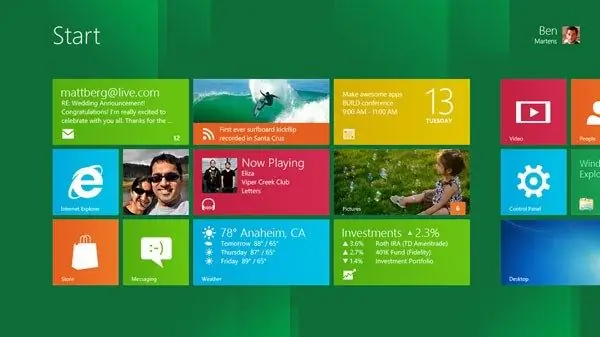
अनुदेश
चरण 1
माइक्रोसॉफ्ट विंडोज के प्रत्येक संस्करण में, एमयूआई भाषा पैक की स्थापना लगभग समान दिखती है, कुछ चरणों को छोड़ दिया जा सकता है या विकल्पों के साथ पूरक किया जा सकता है, लेकिन सामान्य तौर पर, अंग्रेजी पर रूसी या किसी अन्य भाषा की स्थापना एक्सपी और दोनों पर समान है। 7. उसी समय, यह ध्यान में रखना चाहिए कि विंडोज 7 में यह विकल्प केवल विंडोज 7 एंटरप्राइज (एंटरप्राइज) और विंडोज 7 अल्टीमेट (अल्टीमेट) के वितरण के उपयोगकर्ताओं के लिए उपलब्ध है। आप माइक्रोसॉफ्ट विंडोज की आधिकारिक वेबसाइट https://windows.microsoft.com/ru-RU/windows/downloads/languages पर भाषा पैक डाउनलोड कर सकते हैं।
विंडोज अपडेट का उपयोग करके इंटरनेट के माध्यम से रूसी भाषा को स्थापित करने का प्रस्ताव है। नियंत्रण कक्ष में स्वचालित अद्यतन और फ़ायरवॉल को सक्षम करना आवश्यक है।
चरण दो
विंडोज विस्टा या विंडोज 7 संस्करणों के लिए विंडोज अपडेट पर जाएं। यह "प्रारंभ" - नियंत्रण कक्ष के माध्यम से, या अनुप्रयोगों के लिए खोज बार में विंडोज अपडेट क्वेरी दर्ज करके किया जा सकता है।
चरण 3
Microsoft अद्यतन बटन पर क्लिक करके इंटरनेट पर Microsoft अद्यतन जाँचें और Windows सर्वर से कनेक्ट होने तक प्रतीक्षा करें और नवीनतम अद्यतन फ़ाइलों की जाँच करें। इस समय के दौरान, एक स्थिर हाई-स्पीड इंटरनेट कनेक्शन की आवश्यकता होगी।
चरण 4
यदि अपडेट मिलते हैं, तो वैकल्पिक अपडेट उपलब्ध हैं पर क्लिक करें। आपके द्वारा इंस्टॉल किए जा सकने वाले भाषा पैक की एक सूची स्क्रीन पर दिखाई देगी। आवश्यक भाषा ("रूसी" या रूसी) पर टिक करें, फिर ओके बटन पर क्लिक करें, फिर - अपडेट इंस्टॉल करें।
चरण 5
भाषा पैक डाउनलोड करने के बाद, आपको इसे लागू करना होगा और परिवर्तनों को प्रभावी करने के लिए अपने कंप्यूटर को पुनरारंभ करना होगा। यदि आवश्यक हो, तो आपको एक व्यवस्थापक पासवर्ड दर्ज करना होगा यदि आप अतिथि खाते से एक नई भाषा स्थापित करने का प्रयास कर रहे हैं।







